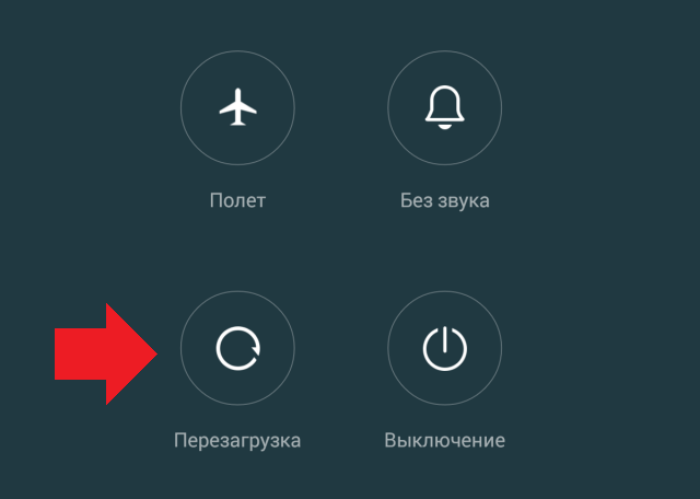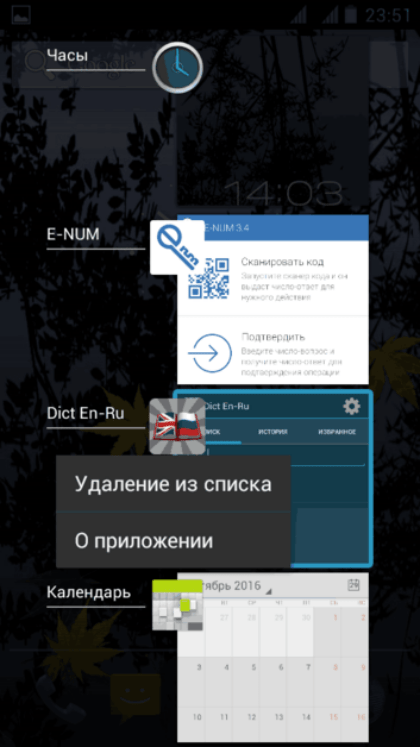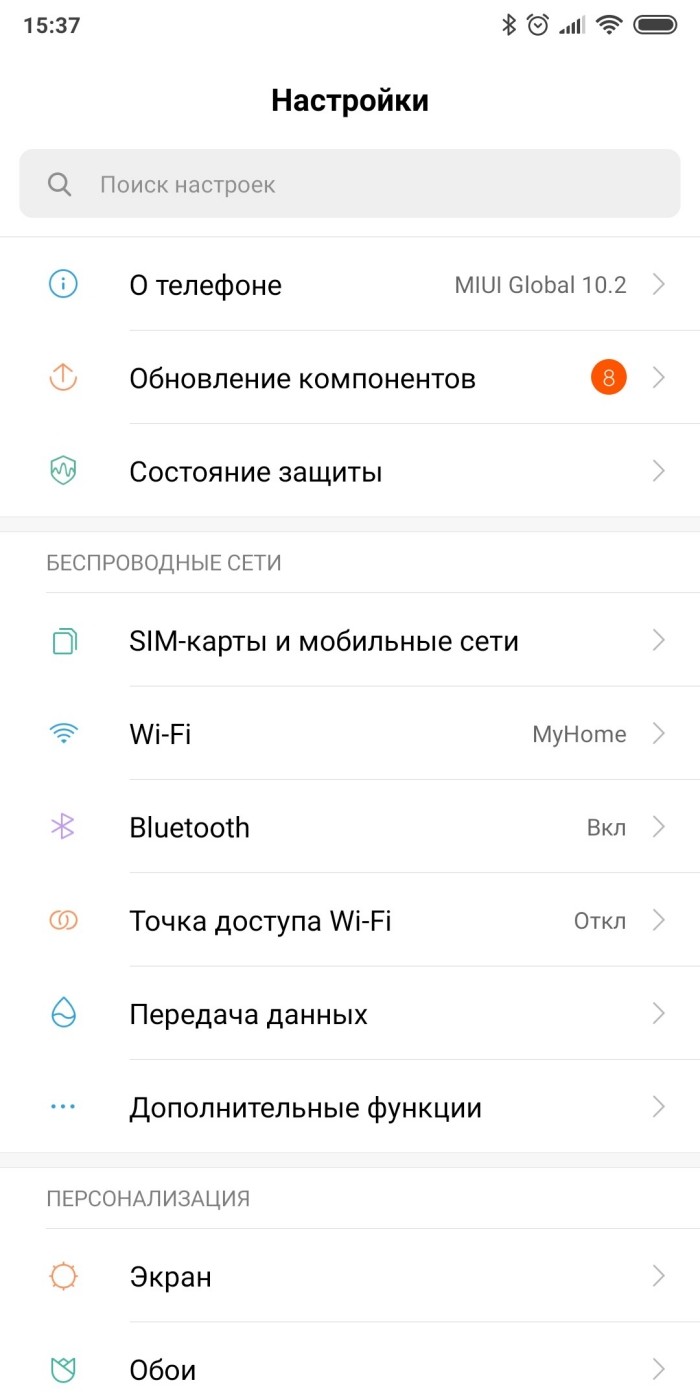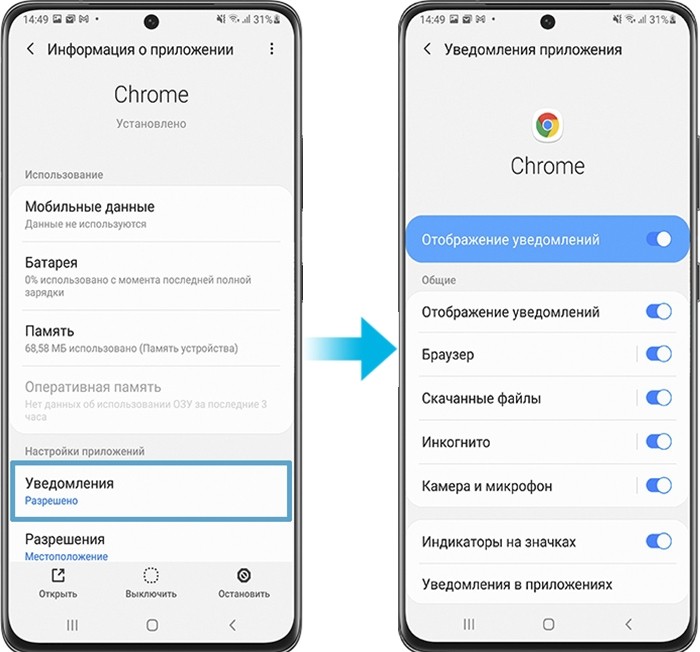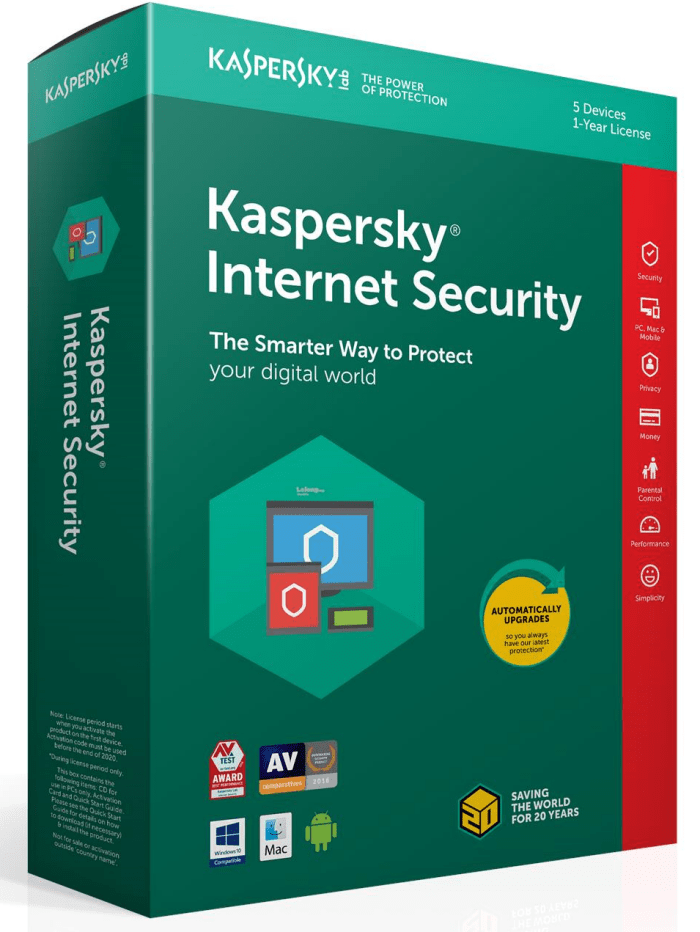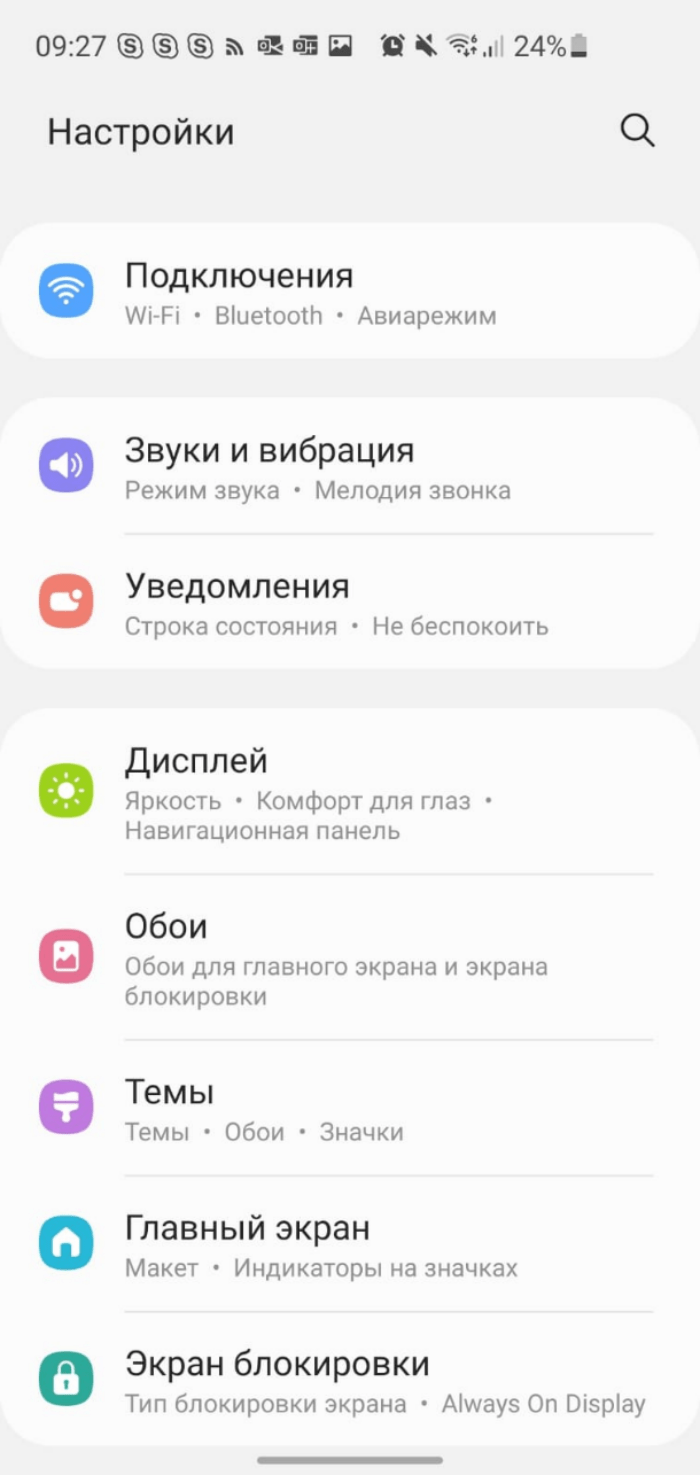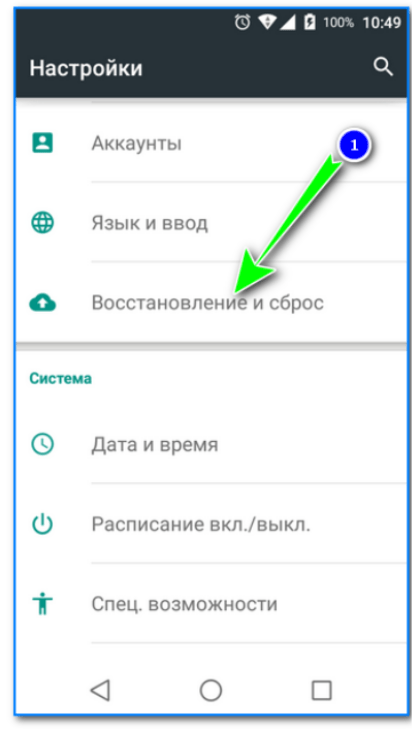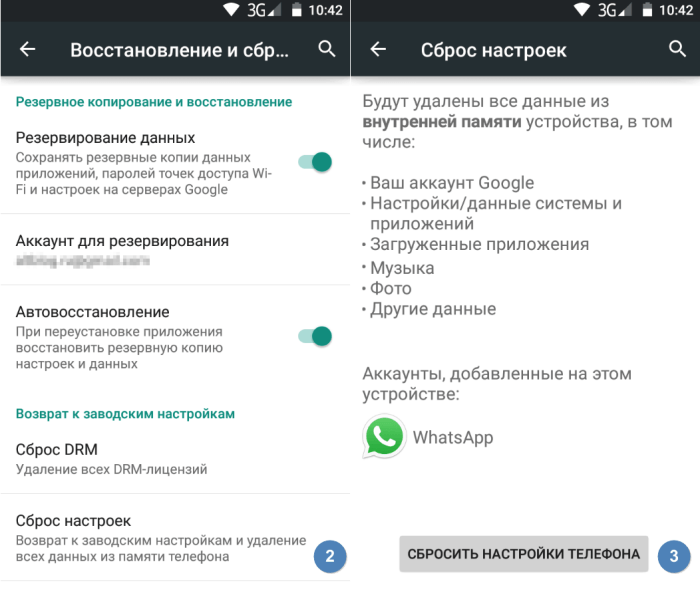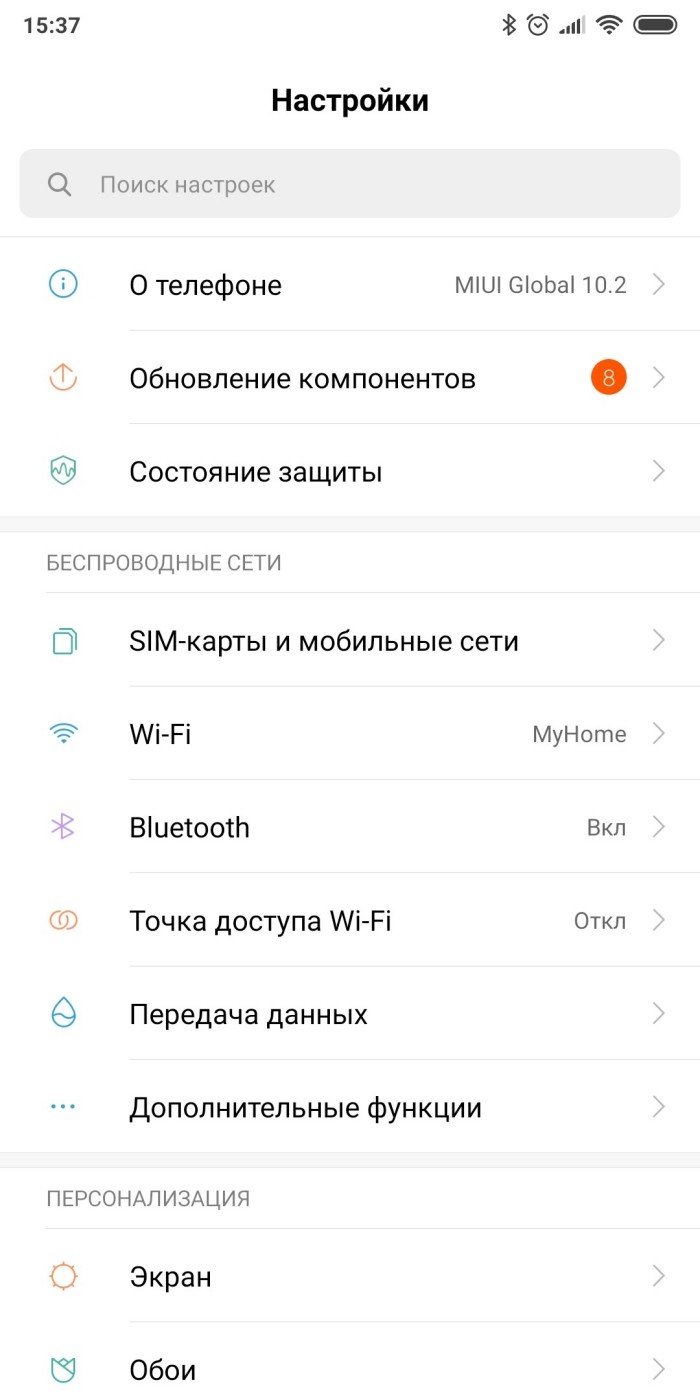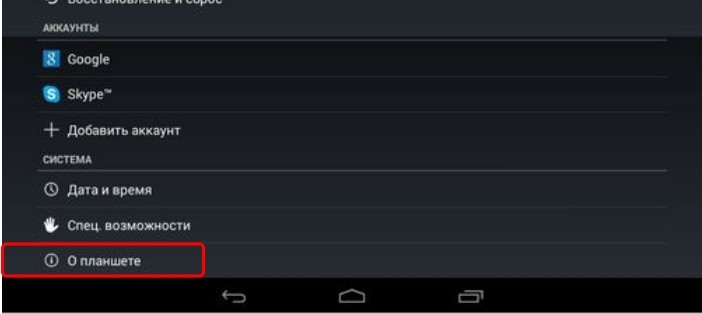Что делать, если тормозит и глючит планшет на Андроиде – как исправить

Для многих людей планшет является незаменимым устройством, которое используется не только для развлечений, но и для решения рабочих задач. В этой связи очень важна стабильность гаджета. К сожалению, нередки случаи, когда тормозит планшет на Андроиде, и не понятно, что делать для устранения тормозов. Некоторые предпочитают просто купить новое устройство, в то время как более рациональные пользователи ищут причину возникновения проблемы, а затем решают ее.
СОДЕРЖАНИЕ СТАТЬИ:
Возможные причины проблемы
Производители планшетов стараются сделать свои устройства максимально комфортными для повседневного использования. Поэтому они оптимизируют начинку гаджета, чтобы владелец не сталкивался с тормозами в интерфейсе. Если вы все-таки замечаете подвисания, и не можете в полной мере пользоваться планшетом, предлагаем рассмотреть основные причины возникновения проблемы. Они бывают как аппаратные, так и программные.
Аппаратные
К аппаратным причинам возникновения проблемы относятся различные неисправности внутренних компонентов устройства. То есть в данном случае речь идет о неполадках, которые не удастся исправить в домашних условиях без должного уровня подготовки. К счастью, аппаратные причины встречаются заметно реже программных, но это не значит, что их нужно обходить стороной, ведь возможно всякое.
Реже фактором, влияющим на нестабильность гаджета, становится неисправность самих компонентов планшета, будь то процессор или оперативная память. Он может проявиться после падений или иных повреждений устройства. Кроме того, со временем каждый планшет, будь то «Леново» или «Самсунг», начинает работать медленнее из-за ограниченных ресурсов внутреннего накопителя (ROM).
Программные
Как бы то ни было, аппаратные факторы дают о себе знать намного реже программных. А это значит, что у пользователя есть немало шансов устранить неисправность в домашних условиях, не прибегая к помощи специалистов. Но сначала нужно понять, какие программные причины приводят к появлению глюков:
- системный сбой;
- недостаточное количество места на накопителе;
- наличие большого количества мусора в хранилище;
- загруженность оперативной памяти (много приложений в фоне);
- воздействие вирусного ПО;
- некорректная установка обновлений.
Это далеко не полный список причин, способных вызвать подтормаживания при работе планшета на базе операционной системы Андроид. Однако рассматривать абсолютно все факторы, влияющие на возникновение проблемы, нет никакого смысла, ведь в любом случае для устранения неисправности будет использоваться единый алгоритм.
Что делать, если планшет на Андроиде тормозит
Поскольку устранение аппаратных проблем является очень сложной задачей, подвластной исключительно специалистам из сервисных центров, далее мы будем рассматривать методы исправления программных ошибок. С высокой долей вероятности именно неполадки, связанные с работой ПО, вынуждают ваш планшет тормозить. Так что сразу приступаем к анализу основных вариантов решения проблемы.
Перезагрузка
Как правило, планшет тупит либо из-за кратковременного сбоя, либо из-за переполненной оперативной памяти. В обоих случаях оптимальным способом решения проблемы становится банальная перезагрузка устройства:
- Зажмите кнопку питания на корпусе гаджета.
- Среди предложенных опций, которые отобразятся на экране, выберите «Перезагрузку».
- Дождитесь повторного включения устройства.
После того, как планшет вновь запустится, вы заметите, насколько плавнее он начал работать. Если изменения вам незаметны, то изучите альтернативные варианты устранения тормозов.
Чистка памяти
Как мы уже говорили ранее, чаще всего планшет глючит из-за переполненной оперативки, и перезагрузка позволяет выгрузить ОЗУ. Однако память продолжит заполняться всякий раз, как только вы будете открывать новые приложение. Поэтому, как только возникают тормоза, выполняйте несколько простых шагов:
- Зажмите клавишу «Домой», наэкранную кнопку в виде квадрата или сделайте свайп от нижней части экрана вверх в зависимости от того, какой способ управления используется на вашем планшете. Это поможет нам открыть список запущенных приложений.
- Удалите лишние программы, находящиеся в оперативной памяти, через свайп.
- Также вы можете нажать кнопку в виде крестика, чтобы сразу закрыть все приложения.
Кроме того, вы должны понимать, что некоторые проги продолжают работать даже после выгрузки. Обычно это касается фоновых утилит вроде мессенджеров и социальных сетей, однако, запретив работу в фоне для лишних программ, вы значительно повысите стабильность системы:
- Откройте настройки планшета.
- Перейдите в раздел «Приложения», а затем – «Разрешения приложений».
- Выберите интересующую программу.
- Снимите галочку с пункта «Постоянные уведомления»
Запретив приложению присылать уведомления, вы значительно снижаете нагрузку на процессор и тем самым ускоряете работу гаджета. Но будьте аккуратны, выставляя ограничения, ведь такие программы, как мессенджеры и социальные сети, не могут полноценно функционировать без уведомлений.
Чистка планшета с помощью стороннего ПО
В конце предыдущего пункта материала мы рассказали о важности наличия свободного места на внутреннем накопителе. Однако место в хранилище занимают не только мультимедийные файлы вроде фотографий и видеороликов, но и откровенный мусор в виде кэша. Его можно очистить при помощи специальных программ. Например:
- CCleaner;
- Clean Master;
- Avast Cleanup и другие.
Все указанные выше приложения работают по схожему принципу, а потому нет смысла отдельно останавливаться на инструкции очистки для каждого из них. Также не будем предлагать подробный алгоритм, так как для избавления от мусора при помощи обозначенного софта нужно просто запустить выбранную прогу, выдать ей все разрешения и нажать кнопку «Очистка».
На заметку. Очистку от мусора рекомендуется выполнять каждый месяц, так как кэш со временем появляется снова.
Удаление вирусов
Конечно, намного опаснее любого кэша вредоносное ПО, которое также может появиться на вашем устройстве. Для избавления от него используйте специализированный софт вроде:
- Kaspersky Internet Security;
- Avast;
- AVG Antivirus.
Принцип функционирования этих программ максимально прост. Нужно просто открыть приложение, запустить проверку, а затем нажать кнопку «Устранить» в случае обнаружения потенциальных угроз.
Откат до заводских настроек
К сожалению, бесплатные версии антивирусов далеко не всегда помогают избавиться от вредоносных файлов. Кроме того, далеко не только вирусы влияют на появление лагов при эксплуатации планшета. Также причиной возникновения проблемы может быть конфликт программного обеспечения. В обоих случаях неполадки устраняются за счет сброса до заводских настроек:
- Откройте настройки устройства.
- Перейдите в раздел «Восстановление и сброс».
- Нажмите кнопку «Сбросить настройки» и подтвердите выполнение операции.
После выполнения третьего шага гаджет уйдет в перезагрузку на пару-тройку минут. По завершении планшет автоматически включится, и вы увидите окно авторизации, где потребуется ввести данные учетной записи Google и заново провести настройку устройства.
Прошивка
Самый радикальный метод избавления от тормозов – перепрошивка планшета на менее требовательную версию операционной системы. Но прежде рекомендуем обновить Android. Возможно, лаги связанны с устаревшей ОС:
- Откройте настройки устройство.
- Перейдите в раздел «О планшете».
- Нажмите кнопку «Обновление ПО», а затем – «Проверить наличие обновлений».
Если апдейт будет найден, то его понадобится установить нажатием соответствующей кнопки. Далее гаджет перезапустится и будет готов к работе. Если даже после обновления ситуация не исправится, или планшет не найдет апдейты, то попробуйте установить менее требовательную прошивку, скачав установочный файл с официального сайта производителя.
Что делать, если планшет зависает в интернете
Если в меню устройство ведет себя более-менее стабильно, а лаги начинают проявляться только в браузере, то попробуйте сделать следующее:
- Проверьте качество приема Wi-Fi, а при использовании мобильного интернета убедитесь, что у вас не израсходован трафик.
- Запустите браузер и закройте все лишние вкладки.
- Если закрытие вкладок не поможет решить проблему, то выполните очистку кэша либо через настройки веб-обозревателя, либо через раздел настроек планшета «Приложения».
Как правило, именно наличие большого количества вкладок вызывает тормоза при работе в интернете. Однако не стоит забывать, что каждый планшет со временем устаревает, и просто из-за ограниченных возможностей железа не способен обеспечить стабильную работу.